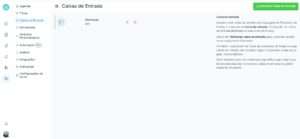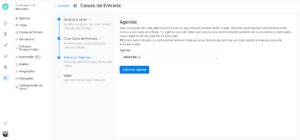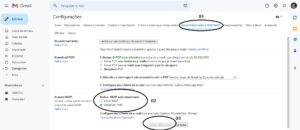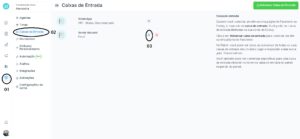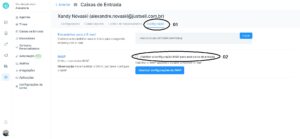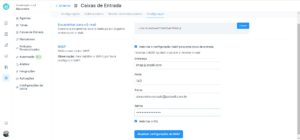2.6. Integrar E-mail
Veja como integrar seus e-mails à plataforma da Evolvy:
Vá em ‘Configurações’, depois em ‘Caixas de Entrada’.
Clique no botão verde ‘Adicionar Caixa de Entrada’, conforme imagem abaixo:
Agora, conforme imagem abaixo, clique no item ‘E-mail’.
Você será levado para a página de ‘Canal de E-mail’, conforme imagem abaixo.
Digite um nome para esse Canal e, em seguida, inclua o e-mail para onde seus clientes enviam as mensagens.
Depois é só clicar no botão azul com os dizeres ‘Criar canal de e-mail’.
O próximo passo na página seguinte é incluir os colaboradores no espaço ‘Adicione Agentes’ (conforme abaixo). Eles serão integrados à Caixa de Entrada do E-mail em questão.
Você será direcionado para a tela abaixo. Copie o código que aparece no painel clicando em “copiar” e o aguarde para quaisquer problemas.
Clique em seguida no botão verde “Leva-me lá”.
Pronto! Você criou uma Caixa de Entrada de E-mail com sucesso!
IMAP para Canal de E-MAIL:
Agora vamos te ensinar a configurar o IMAP para o seu Canal de E-mail!
(Para quem usa Gmail, antes é preciso liberar o IMAP na própria tela do seu endereço eletrônico particular):
Passo a passo para ativar IMAP da Caixa de Entrada do Gmail:
Etapa 01: Vá até a Caixa de Entrada do seu endereço eletrônico do Gmail e clique no ícone de “Configurações” no canto superior direito, conforme indicação da seta na imagem abaixo:
Etapa 02: Aparecerá para você a tela abaixo. Clique no nos dizeres em azul “Ver todas as configurações”:
Etapa 03: Vai aparecer pra você a página de configurações. Selecione a guia “Encaminhamento e POP/IMAP” (01), depois clique em “Ativar IMAP” (02) e, por fim, clique no botão “Salvar alterações (03):
Pronto! O seu Gmail já está configurado para interagir com a plataforma Evolvy!
Passo a passo para ativar IMAP da Caixa de Entrada do seu E-mail na plataforma da Evolvy (Gmail ou outros):
Na tela da sua plataforma Evolvy, vá em “Configurações” (01), logo depois em “Caixa de Entrada” (02), e por último no ícone “Configurações” (03) da Caixa de Entrada de E-mail adicionado anteriormente. Veja imagem abaixo:
Ao realizar os procedimentos, surgirá a tela abaixo. Clique na guia “Configurações” (01) e logo depois marque a caixa de seleção “Habilitar a configuração IMAP para esta caixa de entrada” (02). Por fim, clique no botão azul “Ativar configuração do IMAP”. Veja:
Aparecerá uma nova tela, conforme imagem abaixo:
Preencha:
- Endereço: (imap.gmail.com), caso seu endereço seja do Gmail. Ou, conforme o exemplo da tela, (que no nosso caso é JustSell), adicione (imap.seuendereço.com).
- Porta: a porta padrão para IMAP é 993 ou 143. Verifique qual é a sua. No nosso caso é 143 (conforme está na tela).
- Entrar: aqui você coloca o e-mail. No nosso caso é [email protected] .
- Senha: inclua a senha do seu e-mail.
Por fim, clique no botão azul “Atualizar configurações do IMAP”.
A etapa final consiste em você testar se tudo está em pleno funcionamento. Envie um e-mail para o endereço eletrônico configurado para IMAP na Evolvy. Verifique também a Caixa de Entrada da Evolvy para o novo e-mail. E não se esqueça de abrir a conversa por e-mail na Evolvy e verificar os detalhes do e-mail. Ok?